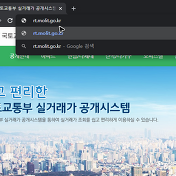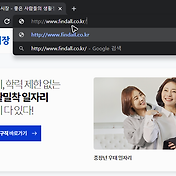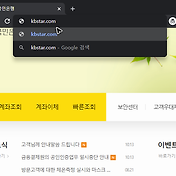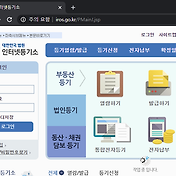play스토어 다운로드 설치하기
안드로이드를 쓰는 스마트기기에는 기본적으로 준비된 마켓이 있지만, 기본 앱에 문제가 있어서 사용할 수가 없다면, 따로 play스토어 다운로드 설치하기를 해서 서비스를 이용하면 됩니다.
고로 google play store apk를 구하면 됩니다. 그럼 APK 파일은 어떻게 구하는고 하니, 자료실을 찾아가면 됩니다. 자료실의 종류와 이용 방법은 아래쪽에 엮었으니, 안드로이드 마켓이 필요할 때 엮어둔 정보와 사이트를 확인해주시기 바랍니다!
play스토어 설치하기 자료실
스마트기기에서 자료실을 방문하신 뒤에 파일을 받으셔도 되고, 컴퓨터에서 파일을 받은 뒤에 스마트기기에 옮겨서 사용하셔도 됩니다. 어떤 방법이 됐든, 브라우저를 열고 [apkmirror.com]를 찾아주세요. 저는 큰 화면을 쓰는 것이 편해서 컴퓨터로 play스토어의 다운로드와 설치하기를 하는 과정을 적어볼게요.


위에 적어둔 주소로 이동하셨다면, 영문이 가득한 페이지가 띄워질 거예요. 해당 페이지에서는 play스토어 설치하기를 위한 파일 외에 다양한 종류의 파일이 있고, 버튼을 잘못 누르면 엉뚱한 곳으로 연결되기도 하니, 잘 사용하는 것이 중요해요! 일단 위쪽이나 오른쪽 상단에 있는 검색 도구를 활용하셔서 google play store를 찾아주시면 됩니다.


play스토어 다운로드하는 방법
검색을 하면 여러 버전의 스토어가 나올 거예요. 보통은 최신 버전이 필요하실 테니, 가장 위쪽에 있는 항목을 클릭해서 play스토어 다운로드하는 곳으로 이동을 해주시면 됩니다. 물론 특별히 찾으시는 버전이 있으시다면, 목록에서 필요한 버전을 찾고 눌러주시면 됩니다.


지금까지는 딱히 어려운 부분이 없었죠? 이제 정말 중요한 부분입니다. 엉뚱한 곳으로 빠지지 않기 위해서 버튼을 정확하게 누르는 것이 중요해요. 검색 결과에 있는 항목을 누르고 상세 페이지로 이동하셨다면, 이번에는 숫자와 APK가 표시된 텍스트 버튼을 눌러주셔야 해요. 누르면 안되는 버튼과 눌러야 할 버튼의 정확한 위치나 모양은 아래쪽에 올려둔 그림을 참고하시면 될 것 같습니다.


위 그림을 참고하셔서 버튼을 누르셨다면, 마지막으로 한 번만 버튼을 더 눌러주세요. 그럼 play스토어 설치하기를 위한 파일이 받아지게 될 것입니다.


물론 이번에도 눌러야 할 버튼의 위치와 모양은 그림에서 커서로 표시를 해두었으니, 버튼을 찾는 것이 어려울 땐 아래쪽에 올려둔 이미지를 확인해주시면 될 것 같아요. 파일을 받으면 파일 이름이 엄청 복잡한데, 이 부분은 굳이 건드릴 필요가 없을 것 같아요.


play스토어 다운로드를 하는 또 다른 자료실
하나의 자료실만 활용해도 파일 다운을 하는 것에 특별한 문제가 생기지는 않을 거예요. 다만, 먼저 찾아간 곳이 너무 느리다거나, 일시적인 오류가 있을 수도 있습니다. 이럴 땐 [apkpure.com]를 통해서 설치파일을 구하는 것도 가능해요. 사실 먼저 얘기한 곳이 더 유명한 곳이기는 하지만 저는 두 번째에 적어두는 곳을 더 선호하는 편이예요.


바로 위에 적어둔 자료실을 선택하셨다면, 이번에도 다운하고 싶은 앱을 검색하는 것이 우선입니다. 먼저 찾아간 곳과 같은 단어를 입력해서 스토어를 찾아주세요. 그럼 여기는 버전이 아닌 앱 종류가 나열되는데, 필요한 항목의 더 보기를 클릭하시면 됩니다.

더 보기 버튼을 눌러서 상세 페이지로 이동하셨다면, 초록색 버튼을 눌러주세요. 그럼 play스토어 설치하기를 할 수 있는 파일이 바로 받아질 것입니다. 먼저 찾아간 곳보다 훨씬 사용하는 방식이 간단하고, 전반적인 구성이 깔끔한 느낌이죠? 그래서 저는 여기를 더 좋아하는 편이예요. 물론 여기에서도 다른 버전을 받을 수 있습니다.


초록색 버튼 오른쪽에 있는 버전을 누르면 구버전이 있는 곳으로 연결되니, 특별히 찾는 버정이 있다면 해당 버튼을 눌러주시면 될 것 같아요.
마켓을 준비하는 방법
play스토어 다운로드를 한 뒤에 준비하는 과정
어떤 곳이 됐든, 이렇게 파일을 받은 뒤에는 play스토어 설치하기를 해주어야 합니다. 대단하거나 복잡한 부분은 없어요. 그냥 받은 파일을 스마트기기에서 실행하고 작업이 완료되는 것을 기다리면 됩니다. 다만, 저처럼 컴퓨터에서 파일을 받으셨다면, 해당 파일을 기기로 옮겨주셔야 해요.
기기로 옮기는 방법은 컴퓨터와 기기를 USB로 연결하고, 탐색기에서 폴더를 연 뒤에 드래그 앤드 드롭을 해주면 됩니다. 컴퓨터에 받아둔 파일을 스마트기기의 폴더로 옮길 땐 다운로드 폴더를 선택해서 옮겨주시는 편이 관리하기에 편하실 거예요.


기기에 파일을 추가한 뒤에는 본격적인 play스토어 다운로드 설치하기 작업을 할 순서입니다. 스마트기기의 화면을 열고 내 파일과 같은 탐색 기능이 있는 앱을 실행해주세요. 그럼 미리 추가해둔 파일이 목록에 보일 거예요. 탭해서 실행을 해주시면 됩니다.



다른 자료실을 통해서 스토어의 설치파일을 받은 것이기 때문에 보안에 관한 알림이 나올 수 있어요. 그냥 사용 허용 설정을 해주시면 됩니다. 그리고 다시 한 번 실행을 해주세요.
허용 설정을 하고 실행을 하시면 나머지 과정은 자동으로 진행이 됩니다. 이렇게 준비를 하신 뒤에는 실행해서 사용을 해주시면 될 것 같아요. 여담으로 이렇게 마켓을 받아서 실행하는 것이 아니라 스마트기기 자체를 초기화해서 앱 상태를 되돌리는 방법도 있습니다. 초기화를 하는 것도 의외로 간단해요. 유저 설정을 원래의 상태로 맞추는 것이 조금 번거롭기는 하지만 따로 자료실을 통하는 것보다 깔끔한 방법이기는 합니다. 초기화를 하는 방법은 이번 글의 주제와 조금 거리가 있으니, 다음에 기회가 되면 따로 엮어볼게요. 그럼 저는 여기서 물러나도록 하겠습니다.
유튜브 바로가기 만들기
누구나 자주 찾는 사이트가 하나쯤은 있기 마련이죠? 그런데 애용하는 사이트를 방문할 때마다 검색하는 것은 귀찮아요. 그런 의미에서 유튜브 바로가기 만들기를 해두면 좋습니다. 저도 평소 �
dluwa.tistory.com